Skype е приложение, което позволява онлайн комуникация с глас, видео и незабавни съобщения. Един от най-ранните пробиви с протокола за глас през интернет (VoIP) беше Skype. Ако използвате Skype на компютър, избирането на Compact View от менюто View ще добави малкия прозорец. И много потребители на Skype искат да научат как да върнат малкия прозорец на Skype. И така, предлагаме ви полезно ръководство, което ще ви помогне да разберете как да получите опции за изглед на екрана на Skype и разделен екран на Skype. Продължете да четете до края, за да получите обратно малък плаващ прозорец на Skype.
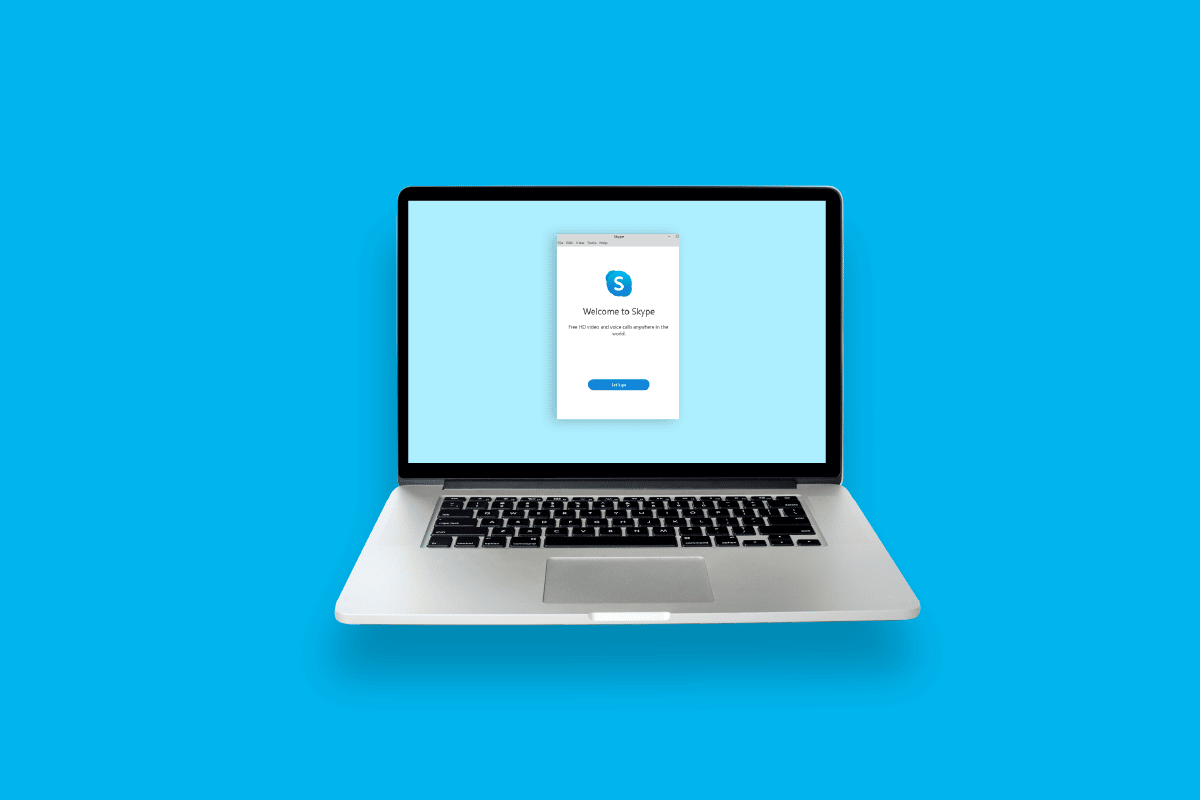
Съдържание
Как да си върнем малкия прозорец на Skype
Продължете да четете, за да намерите стъпките, обясняващи как да върнете малкия прозорец на Skype в детайли с полезни илюстрации за по-добро разбиране.
Какво представляват опциите за изглед на екрана на Skype?
Началният екран на клиента на Skype може да се разглежда по различни начини. Трите големи икони в горната част могат да се използват за бързо превключване между тях, за да видите опциите за изглед на екрана на Skype.
-
Изглед на контакти: Изгледът по подразбиране за използване на Skype за бизнеса е изглед на контакти. Поле за търсене, четири раздела (ГРУПИ, СТАТУС, ВРЪЗКИ и НОВО) и вашите контакти се показват в изгледа Контакти. Опцията по подразбиране е ГРУПИ. Съществуват две групи по подразбиране: Други контакти, която е останалата част от вашия списък с контакти, е групата, която се показва в горната част на списъка с групи.
-
Изглед на разговори: Понастоящем изгледът на разговори е деактивиран.
-
Изглед на срещи: Изгледът на срещи показва срещите, планирани за днес във вашия календар на Outlook. Срещите, проведени с помощта на Skype за бизнеса, са показани в синьо, докато редовните срещи са представени в черно. Като щракнете с десния бутон върху среща на Skype за бизнеса в този изглед и изберете Присъединяване, можете да се присъедините към нея.
-
Изгледи по време на разговор: По време на Skype разговора можете да превключвате между множество изгледи, като щракнете върху раздела Изглед от горния десен ъгъл. Тези изгледи са изглед на високоговорител, изглед на решетка, голяма галерия и режим Заедно.
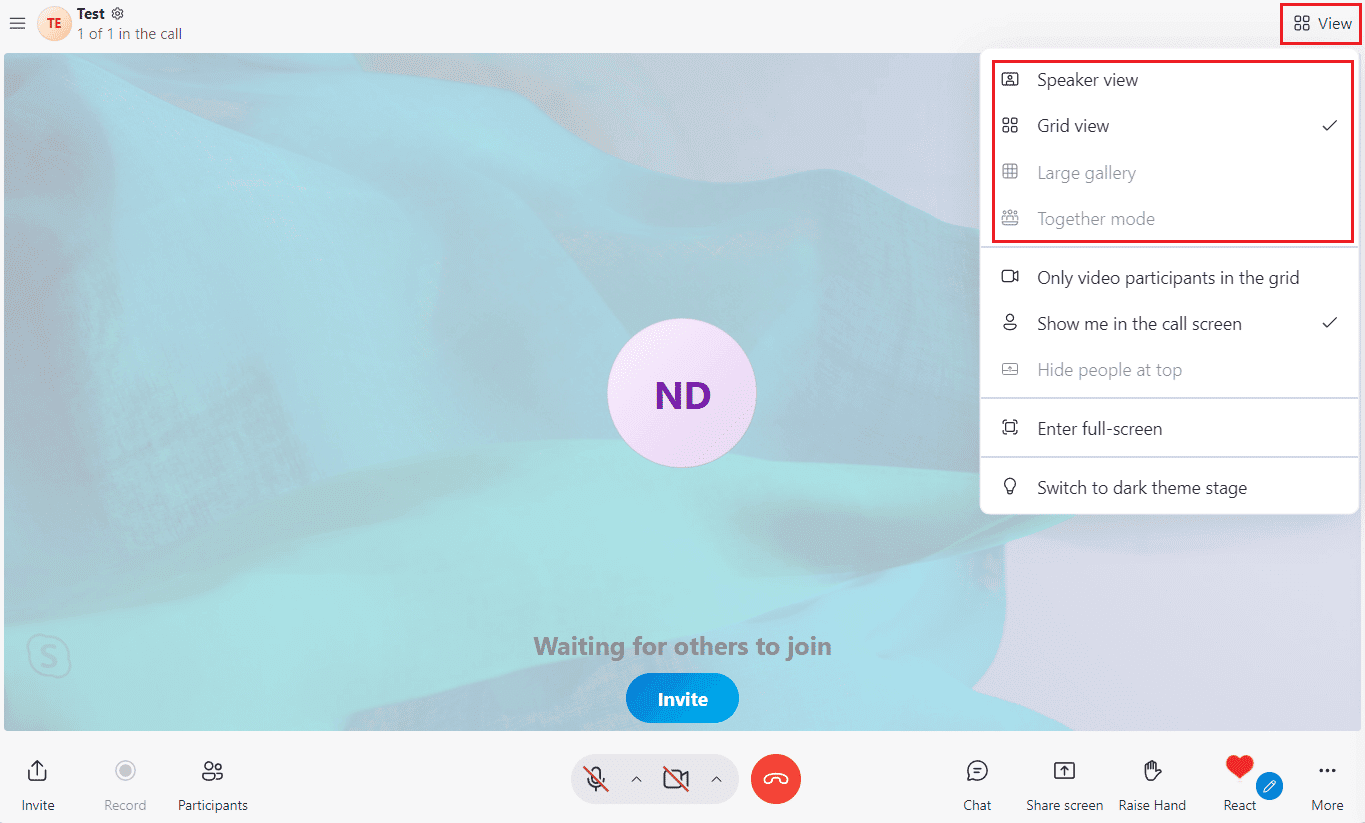
Защо прозорецът ми в Skype е толкова голям?
Възможно е размерът на видеоклипа ви да е голям. Има няколко налични размера, включително Standard (по подразбиране), Large и Huge. И може да сте избрали голям или огромен размер за вашия прозорец на Skype. Освен това може да използвате Skype в режим на цял екран.
Следвайте тези преки пътища, за да улесните живота си:
- Използвайте Alt + V за менюто Изглед, за да увеличите, намалите или до действителния размер в Windows
-
Ctrl + Shift за увеличаване
-
Ctrl + – за намаляване
-
Ctrl + O, за да видите изображението изцяло
Защо плаващият прозорец на Skype изчезна?
Плаващият прозорец на Skype е прозорец, който се показва над всички приложения на Windows. Когато потребител желае да покаже нещо над всички приложения, той може да използва този метод. Ако вашият плаващ прозорец вече не се вижда, може да сте деактивирали функцията Показване на прозореца за повикване, когато Skype е във фонов режим от настройките за повикване. Активирайте опцията за връщане на този плаващ прозорец.

Как да минимизирам прозореца на Skype?
Софтуерът продължава да работи, след като щракнете върху бутона Затваряне (X) в горния десен ъгъл на прозореца на Skype, за да можете да получавате известия за входящи обаждания или съобщения. Лентата на задачите, която е лесно достъпна от долната част на екрана на вашия компютър, е мястото, където Skype се минимизира по подразбиране, когато натиснете бутона Затвори. Вместо това можете да накарате прозореца на Skype да се свие до системната област.
1. Отворете Skype приложение на вашия компютър/лаптоп.
Забележка: Уверете се, че сте влезли в акаунта си.
2. Щракнете върху иконата с три точки > опцията Настройки от горния ляв ъгъл, както е показано по-долу.

3. Щракнете върху раздела Общи от левия панел.
4. Включете превключвателя за опцията При затваряне, поддържайте Skype работещ.
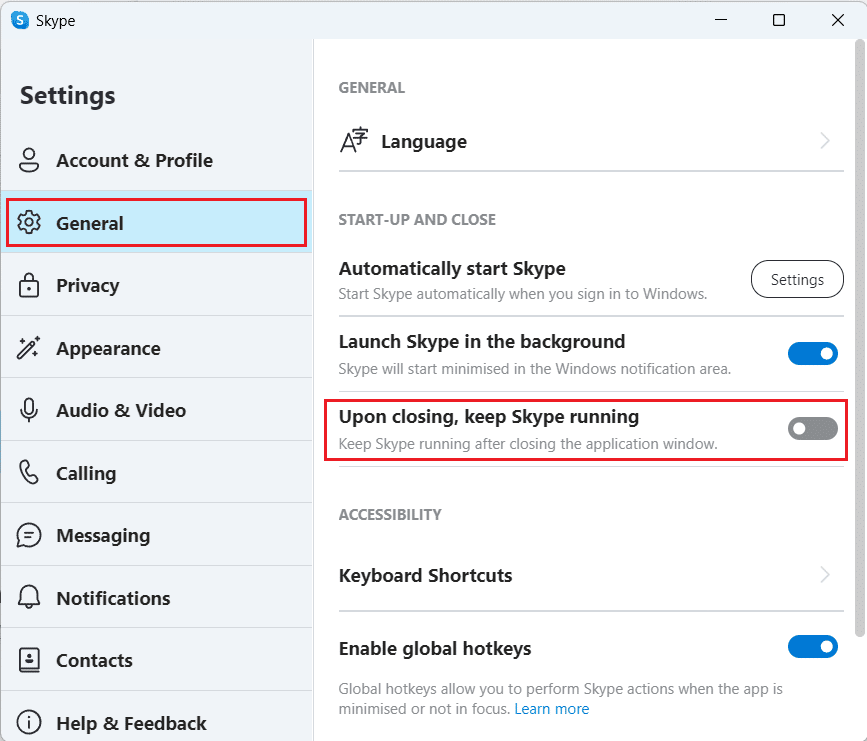
5. Сега щракнете върху иконата X от горния десен ъгъл на прозореца на Skype.
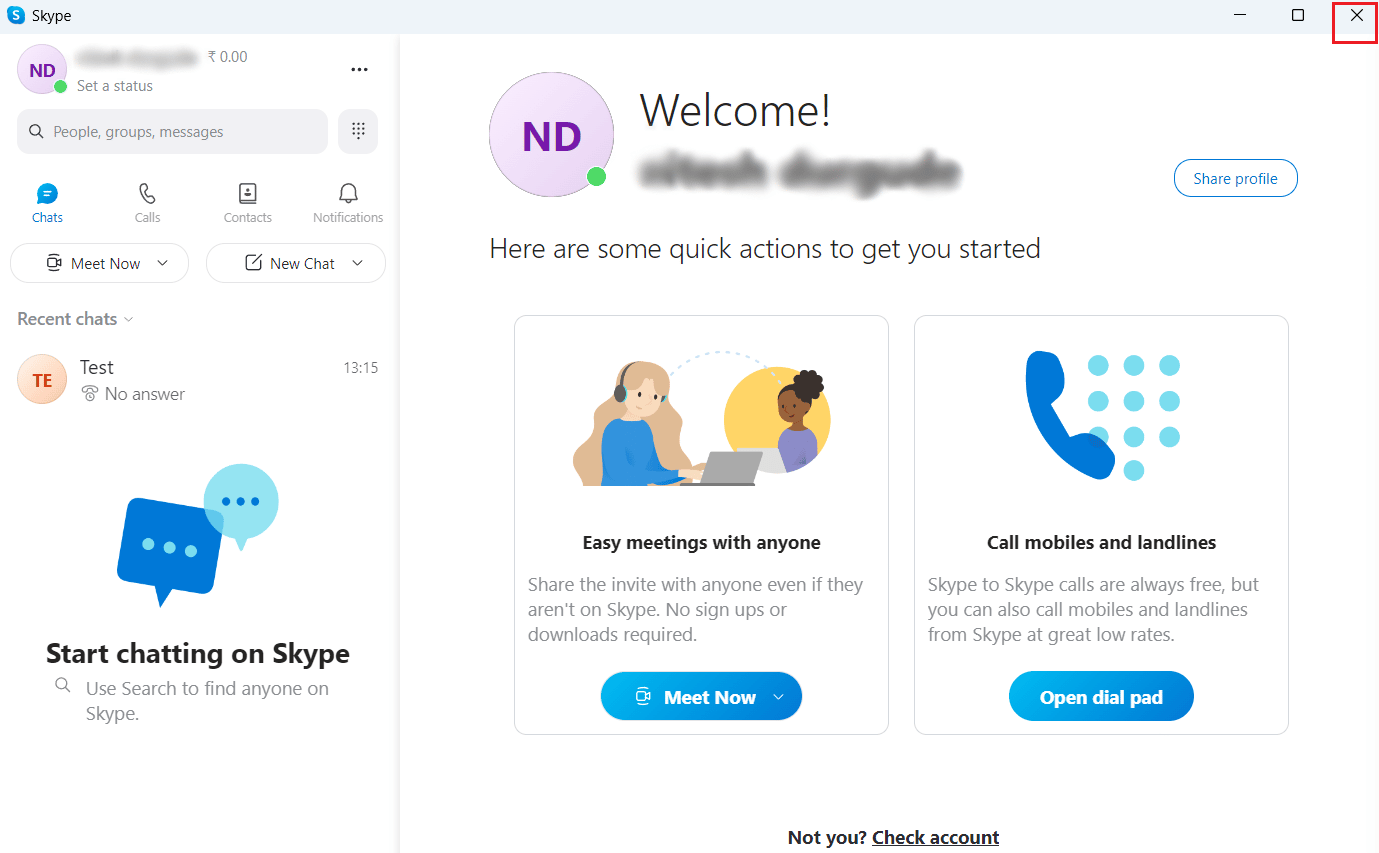
6. Щракнете върху иконата със стрелка от лентата на задачите, за да отворите системната област и да видите минимизираната икона на прозореца на Skype.
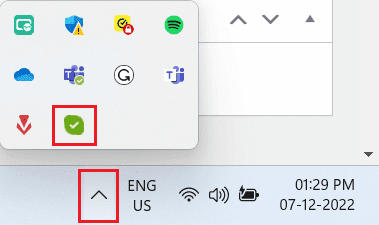
Как да намаля размера на моя прозорец на Skype за бизнеса?
За съжаление, няма избор или възможност за намаляване на минималния размер на прозореца на Skype за бизнеса, защото е твърде голям. Но показалецът на мишката ще се превърне в ръка, ако го преместите в горната част на екрана. За да върнете малкия прозорец на Skype обратно за бизнес прозореца, щракнете и го плъзнете надолу. След това плъзнете по-малкия прозорец отдясно или отляво на екрана.
Или можете да използвате разделения екран на Skype. За да активирате разделения екран на Skype:
Забележка: Влезте в акаунта си в Skype, преди да опитате следните стъпки.
1. Отворете Skype за бизнеса и щракнете върху иконата с три точки.
2. От падащото меню щракнете върху Активиране на режим на разделен изглед.
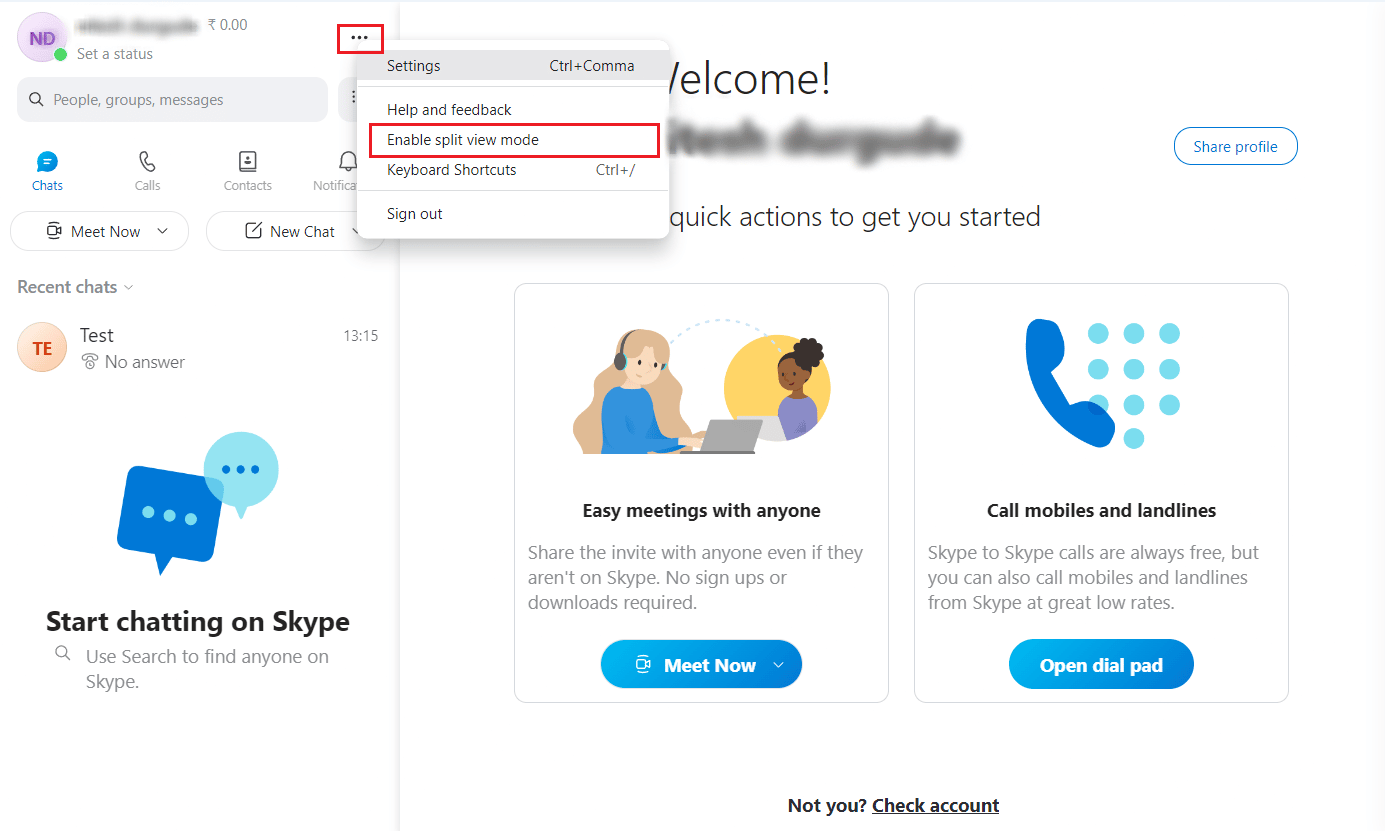
Сега екранът ще бъде в режим на разделен екран.
Забележка: Вече не можете да използвате само новия размер 320 x 320 пиксела; вместо това по-малка версия на прозореца на Skype за бизнеса щраква към избраната от вас страна. В зависимост от разделителната способност на вашия екран можете да имате отворени до четири прозореца наведнъж и можете да регулирате размерите им, като изберете и плъзнете лентата в центъра на прозореца.
Как да получите плаващия прозорец на Skype?
Нека да видим стъпките за получаване на плаващия прозорец в Skype.
1. Стартирайте приложението Skype на вашия компютър и влезте в акаунта си.
2. Кликнете върху иконата с три точки > Настройки от горния ляв ъгъл.
3. Щракнете върху раздела Обаждане от левия панел.
4. Включете превключвателя за опцията Показване на прозореца за повикване, когато Skype е във фонов режим.

Как да върна малкия екран на Skype? Как да върна малкия прозорец на Skype?
Можете да върнете малкия прозорец в Skype по време на разговора с помощта на стъпките, споменати по-горе.
Как да активирам изскачащ прозорец на Skype?
По-долу са стъпките за активиране на изскачащ прозорец на Skype по време на разговор:
1. Отворете приложението Skype на вашия компютър или лаптоп.
2. Кликнете върху иконата с три точки в горния ляв ъгъл.
3. След това щракнете върху Настройки.

4. Щракнете върху раздела Повикване от левия панел.
5. И накрая, включете превключвателя за опцията Показване на прозореца за повикване, когато Skype е във фонов режим.
Как да получите Skype Overlay?
Прочетете и следвайте стъпките, споменати по-горе, за да получите наслагването на Skype по време на разговор.
***
Надяваме се, че сте научили как да върнете малкия прозорец на Skype. Чувствайте се свободни да се свържете с нас с вашите запитвания и предложения чрез секцията за коментари по-долу. Освен това ни кажете какво искате да научите по-нататък.
